Utilizatorii sistemelor Windows 10 sau 11 pot întâmpina ocazional probleme legate de ecrane neclare, în special atunci când navighează pe pagini web sau deschid documente.
Acest fenomen se manifestă prin neclaritatea textului, care poate deveni instabil, pâlpâind la derulare. Cauzele pot fi variate, de la actualizări recente ale sistemului de operare, la drivere grafice învechite.
De asemenea, utilizarea unui al doilea monitor poate amplifica problema. Dacă rezoluția ecranului sau a imaginilor nu se ajustează automat la rezoluția nativă a monitorului, rezultatul este un ecran pixelat.
Indiferent de cauza specifică, există o serie de soluții pe care le puteți încerca pentru a corecta această problemă pe platformele Windows 10 și 11.
Începeți prin a ajusta setările DPI și de scalare. Pentru problemele legate de text neclar, activarea ClearType poate oferi o imagine mai clară a caracterelor.
Alternativ, modul grafic „înaltă performanță” pentru aplicațiile problematice poate fi soluția. În cele din urmă, actualizarea driverelor poate remedia problemele vizuale întâmpinate.
În cele ce urmează, vom detalia pas cu pas fiecare dintre aceste soluții. Vă recomandăm să le parcurgeți până când obțineți un afișaj clar pe computerul dvs. Windows.
Repornirea Computerului
Începeți prin repornirea sistemului, înainte de a încerca alte metode. Mulți utilizatori au constatat că simpla repornire a computerului este suficientă pentru a remedia problema. Aceasta poate rezolva problemele cauzate de aplicații care rulează în fundal sau de consumul excesiv de memorie RAM. Pentru a reporni computerul, urmați pașii de mai jos.
1. Apăsați simultan tasta Windows și tasta X.
2. În meniul apărut, selectați „Închidere sau deconectare”.
3. Apoi, faceți clic pe „Repornire”.
Alternativ, puteți reporni computerul și printr-o comandă rapidă:
1. Apăsați tastele ALT + F4.
2. Selectați opțiunea „Repornire” din meniul drop-down.
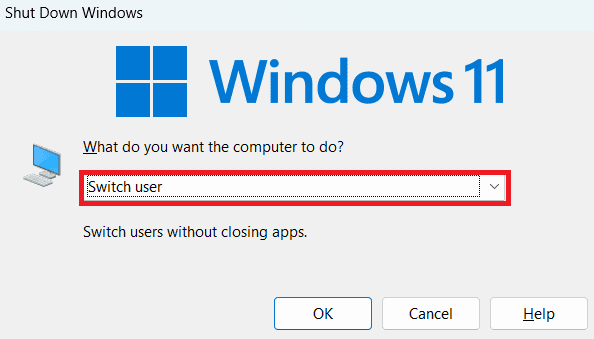
3. Confirmați repornirea apăsând OK.
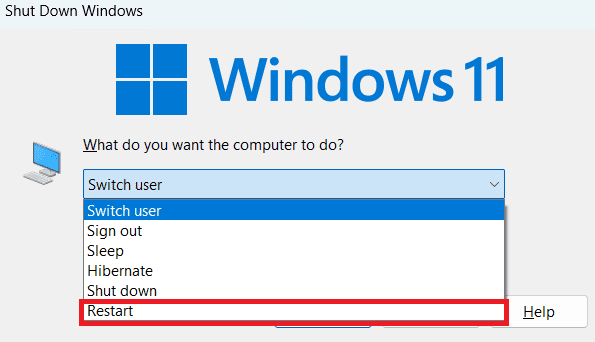
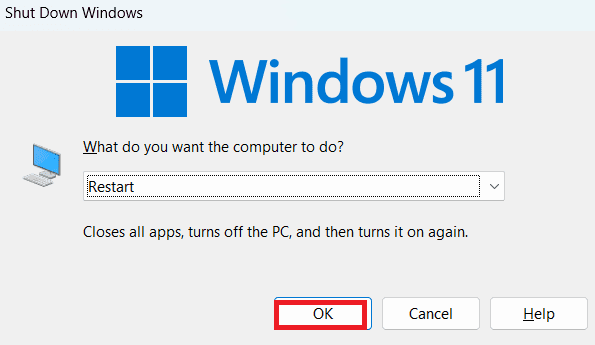
Ajustarea Rezoluției Afișajului
Dacă utilizați un monitor secundar, asigurați-vă că rezoluția și scalarea sunt corect setate. O rezoluție incorectă poate cauza pixelarea imaginilor și a textului. Setările recomandate sunt de obicei aplicate automat de Windows 10 și 11, dar este posibil să fie nevoie să le ajustați manual. Iată cum:
1. Apăsați tasta Windows și tasta I pentru a deschide „Setări”.
2. Faceți clic pe „Afișare”.
3. În secțiunea „Scalare și aspect”, extindeți meniul „Rezoluție afișaj”.
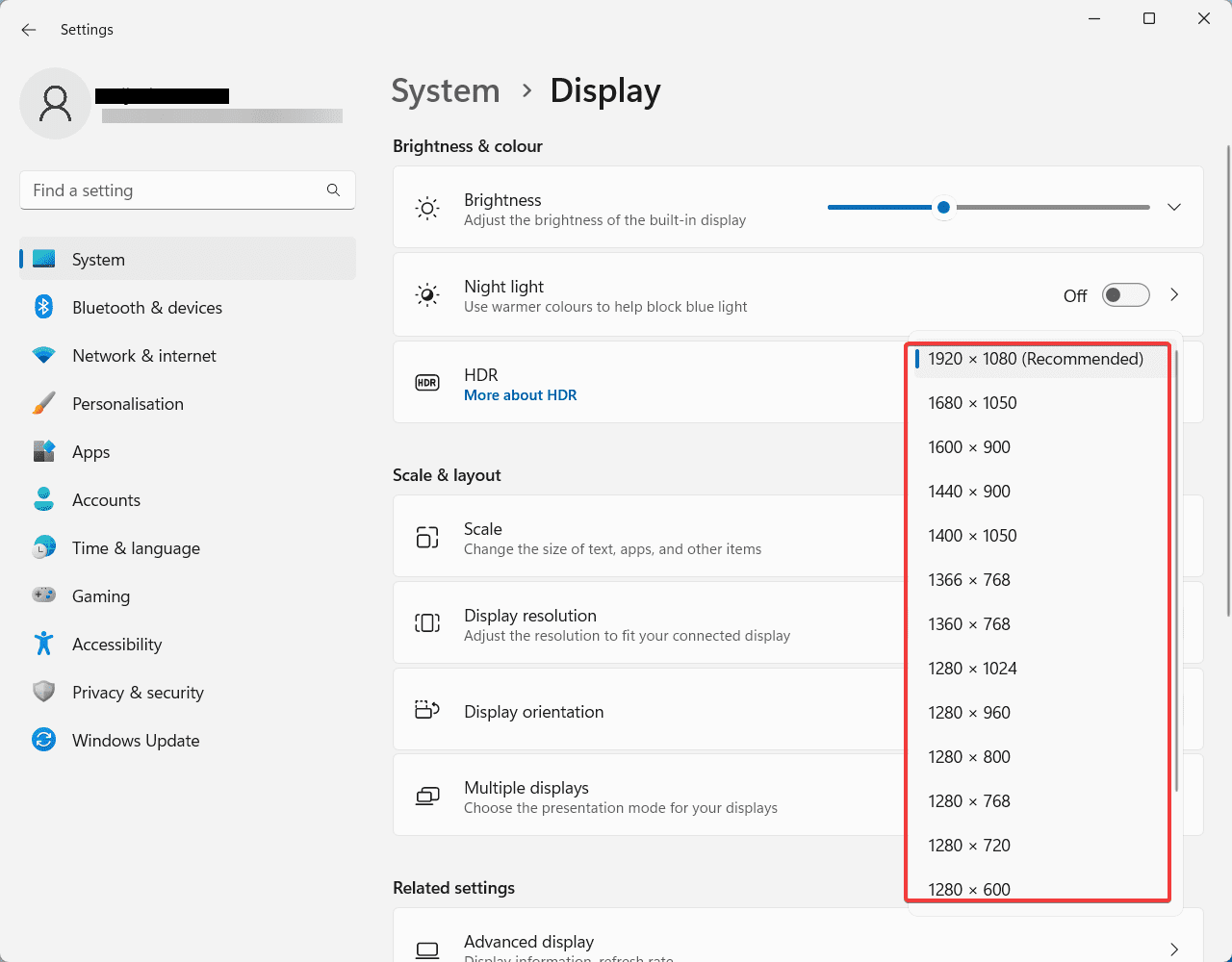
4. Selectați rezoluția ideală pentru ecranul dvs.
5. Extindeți meniul „Scalare”.
6. Alegeți un procent de scalare potrivit pentru dimensiunea textului, aplicațiilor și altor elemente de pe ecran.
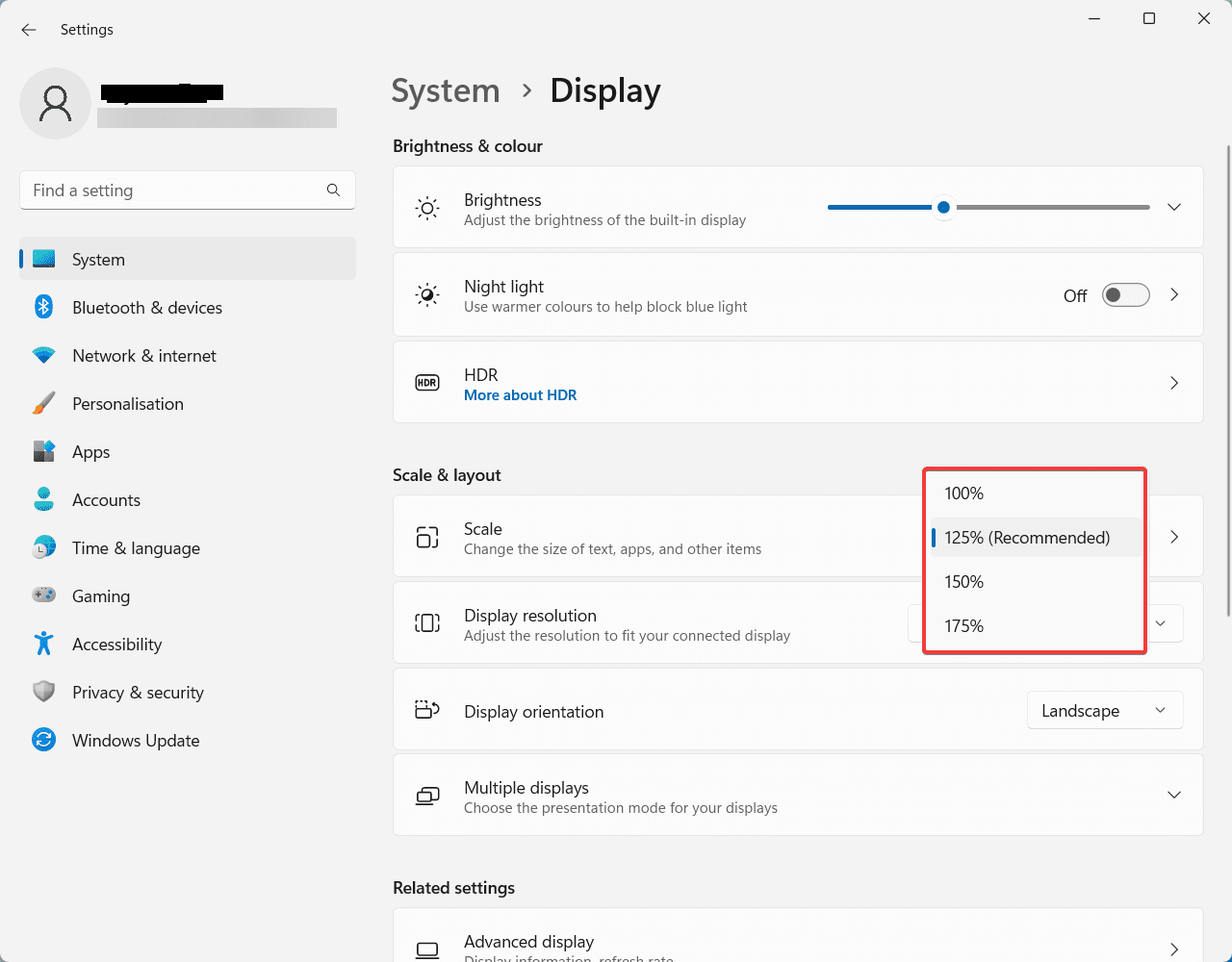
7. Verificați dacă afișajul este acum clar.
Activarea ClearType Text
ClearType este un instrument care îmbunătățește claritatea textului afișat pe ecran, făcându-l mai ușor de citit. Această soluție este utilă în special pentru textul neclar. Iată cum activați ClearType:
1. Apăsați tastele Windows + I pentru a deschide „Setări”.
2. Selectați „Personalizare”.
3. În panoul din dreapta, faceți clic pe „Fonturi”.
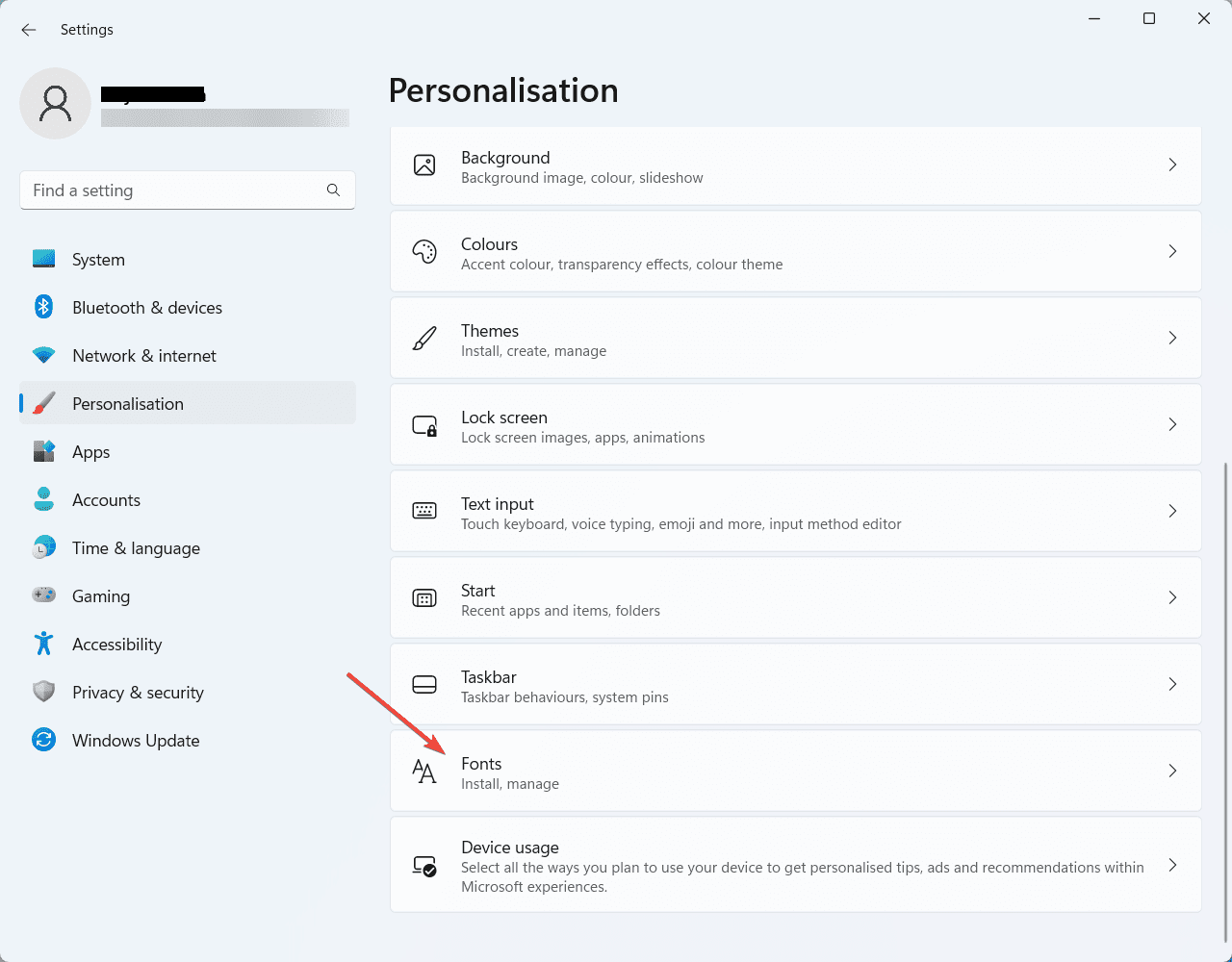
4. Extindeți secțiunea „Setări asociate”.
5. Faceți clic pe „Ajustare text ClearType”.
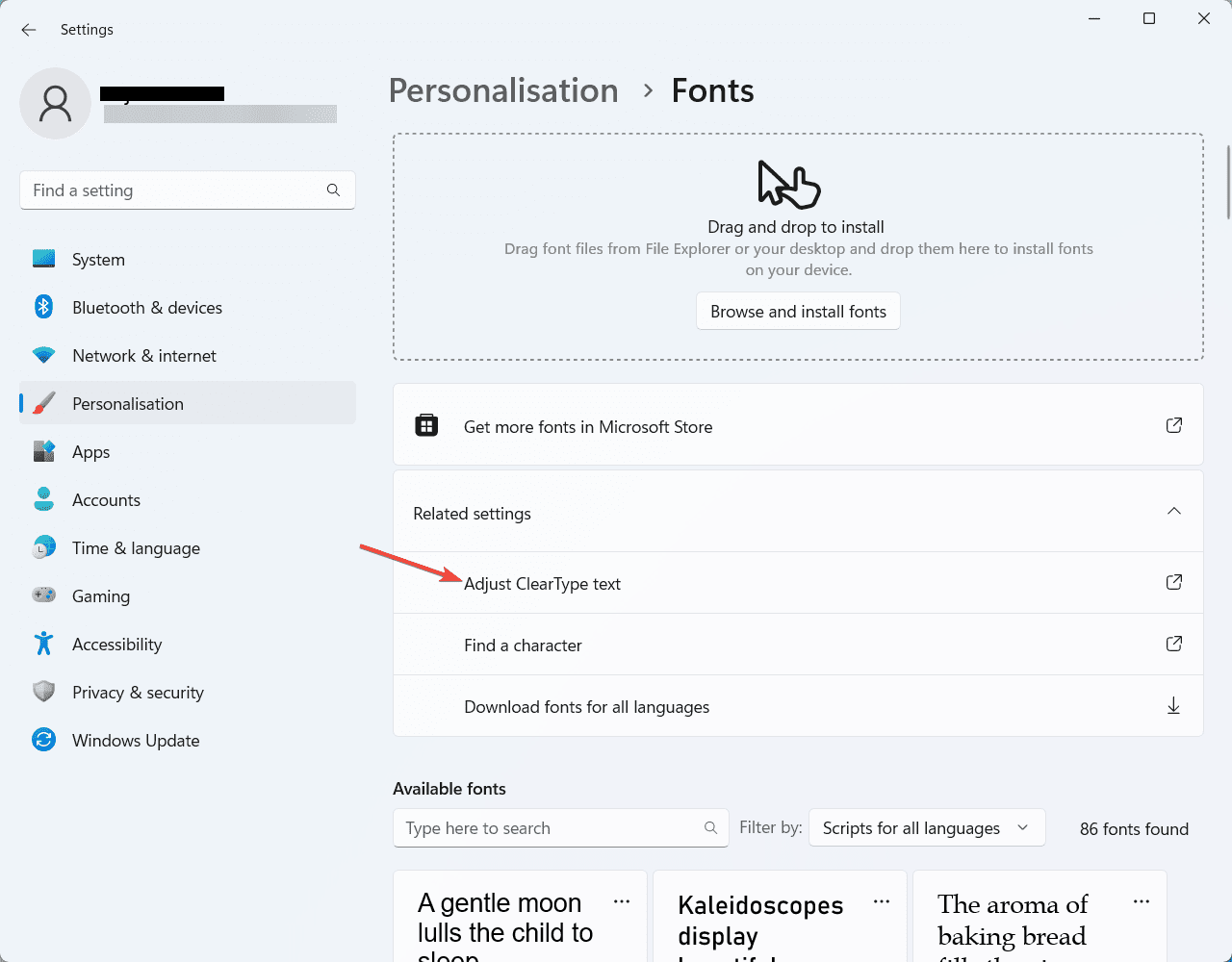
6. Se va deschide „ClearType Text Tuner”.
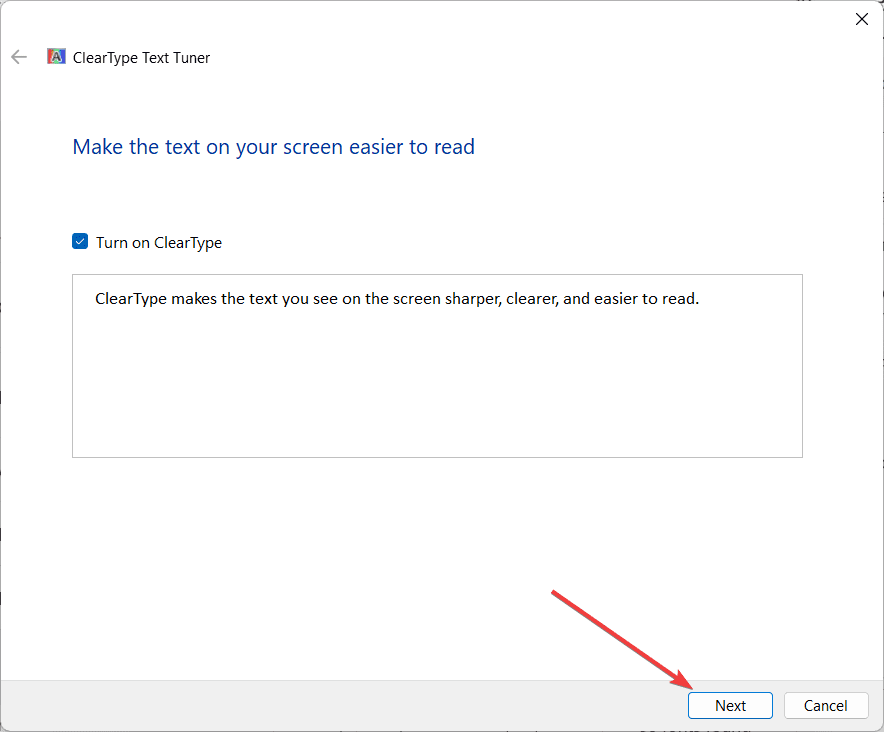
7. Urmați instrucțiunile de pe ecran.
8. Textul ar trebui să fie acum mai clar.
Modificarea Setărilor DPI ale Aplicațiilor
Atunci când o anumită aplicație afișează elemente neclare, modificarea setărilor DPI specifice acesteia poate rezolva problema. Aceasta permite aplicației să se adapteze mai bine la rezoluția nativă a ecranului. Iată cum:
1. Deschideți „File Explorer” apăsând tastele Windows + E.
2. Navigați la folderul „Descărcări” sau la folderul unde se află fișierul de instalare al aplicației.
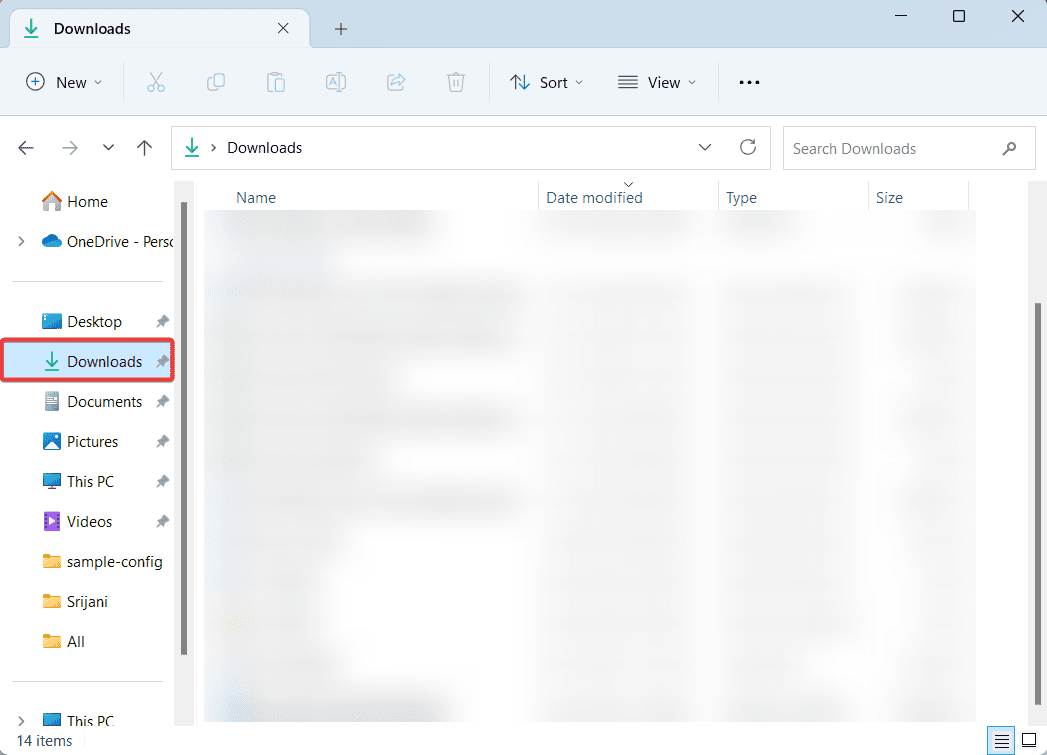
3. Faceți clic dreapta pe fișierul executabil (.exe) al aplicației.
4. Selectați „Proprietăți” din meniul contextual.
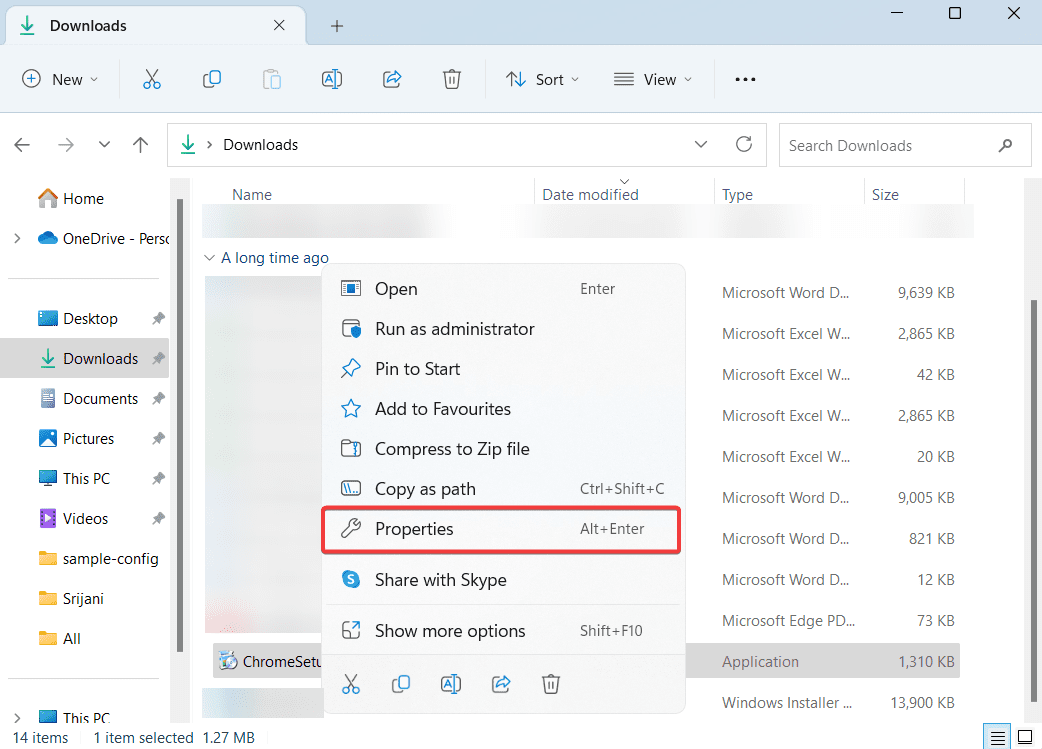
5. Navigați la fila „Compatibilitate”.
6. Faceți clic pe „Modificare setări DPI ridicat”.
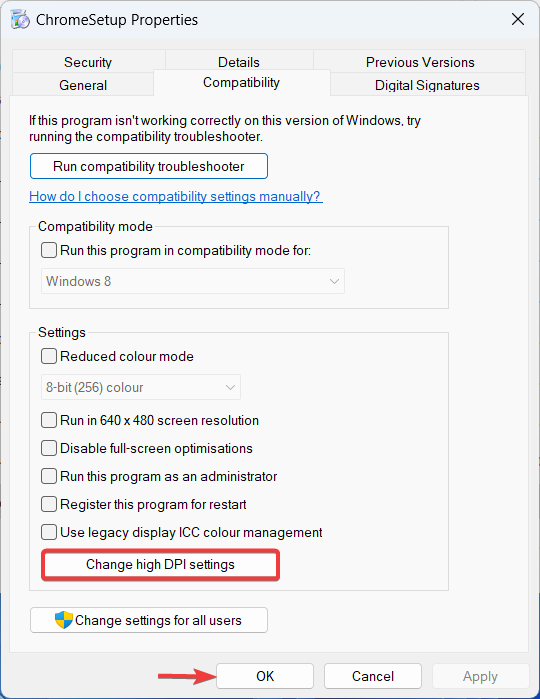
7. În fereastra „Setări DPI ridicat”, bifați următoarele opțiuni:
- „Utilizați aceste setări pentru a remedia problemele de scalare pentru acest program în loc de cele din Setări.”
- „Ignorați comportamentul de scalare DPI ridicat”.
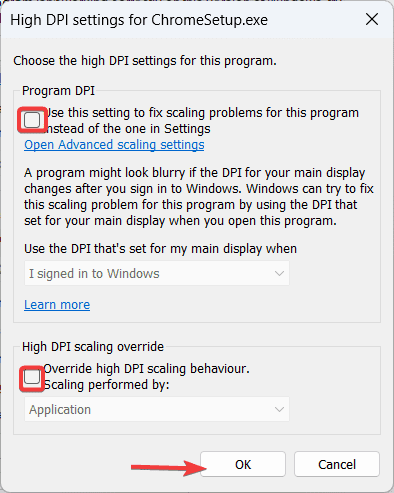
8. Confirmați modificările făcând clic pe OK.
Activarea Setărilor pentru Cel Mai Bun Aspect
Windows oferă trei setări pentru efectele vizuale: performanță optimă, aspect optim sau setare automată. Pentru a remedia un ecran neclar, trebuie să alegeți opțiunea care prioritizează aspectul. Iată cum:
1. Apăsați tastele Windows + R pentru a deschide „Run”.
2. Introduceți „sysdm.cpl” și apăsați Enter.
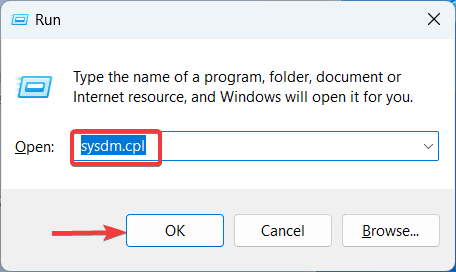
3. Navigați la fila „Advanced”.
4. În secțiunea „Performanță”, faceți clic pe „Setări”.
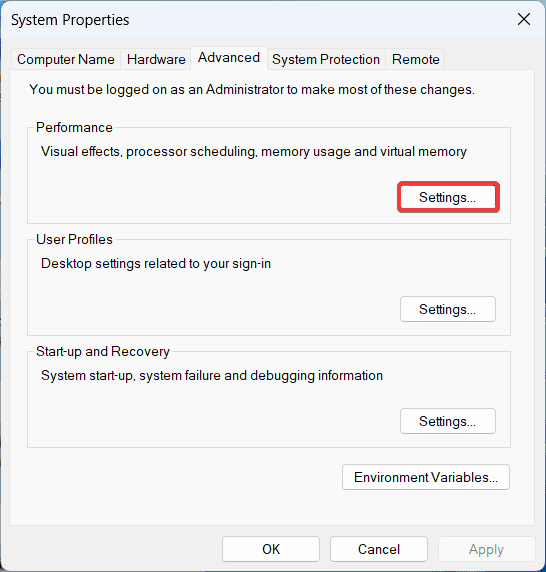
5. Se va deschide o nouă fereastră.
6. Selectați „Ajustare pentru cel mai bun aspect” din fila „Efecte vizuale”.
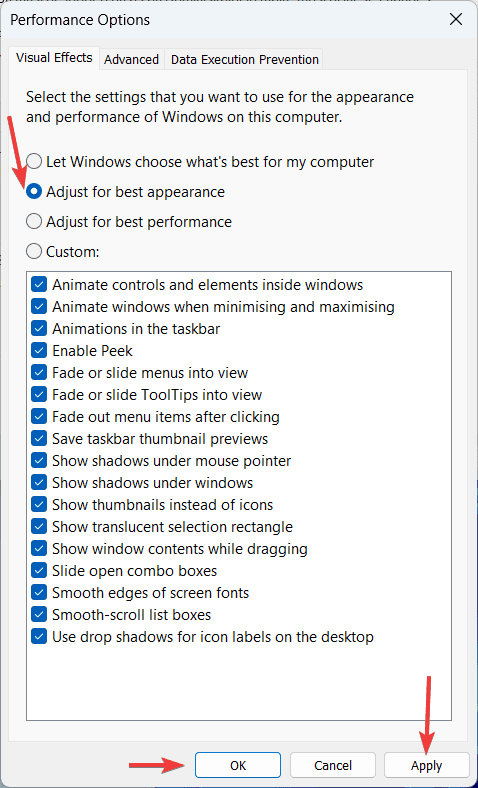
7. Aplicați modificările apăsând OK.
8. Verificați dacă aspectul ecranului s-a îmbunătățit.
Schimbarea Graficii la Înaltă Performanță
Această soluție este utilă pentru aplicațiile care prezintă elemente pixelate. Setarea performanței grafice la „înaltă performanță” pentru o aplicație specifică poate rezolva problema. Iată cum:
1. Apăsați tastele Windows + I pentru a deschide „Setări”.
2. Faceți clic pe „Sistem”, apoi selectați „Afișare”.
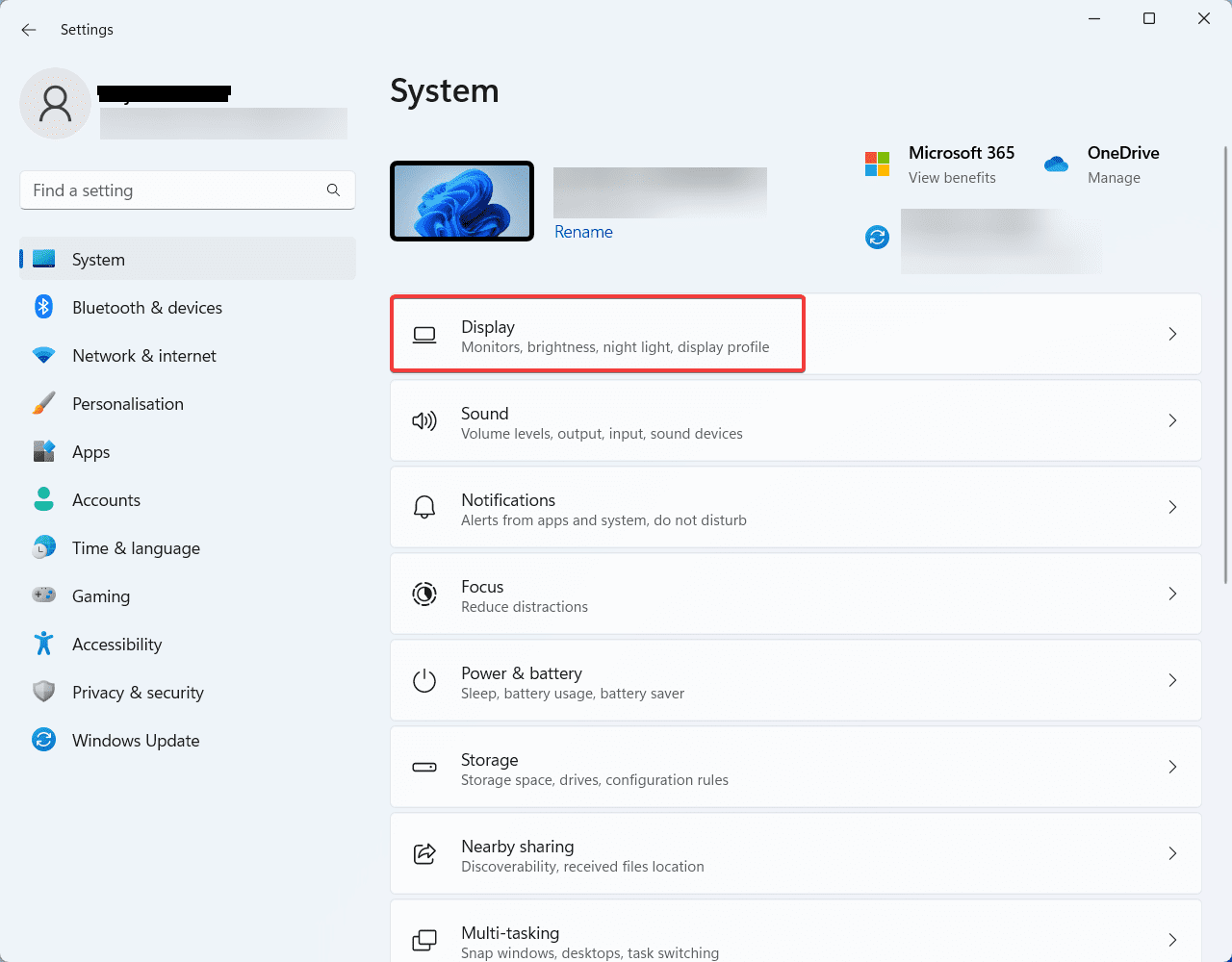
3. În fereastra „Afișare”, faceți clic pe „Grafică” din secțiunea „Setări asociate”.
4. Faceți clic pe aplicația pentru care doriți să modificați preferințele grafice.
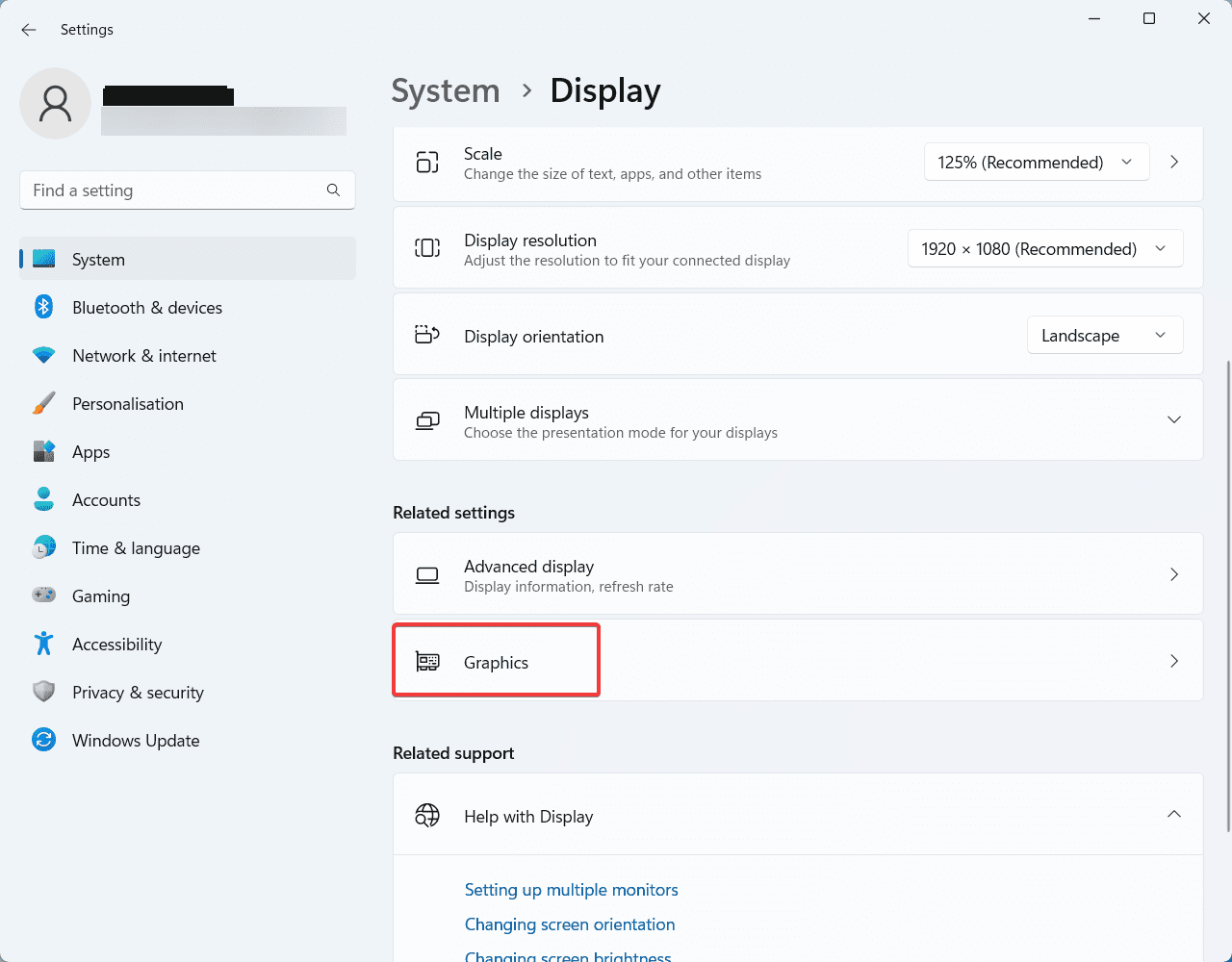
5. Faceți clic pe „Opțiuni”, apoi se va deschide fereastra „Preferințe grafice”.
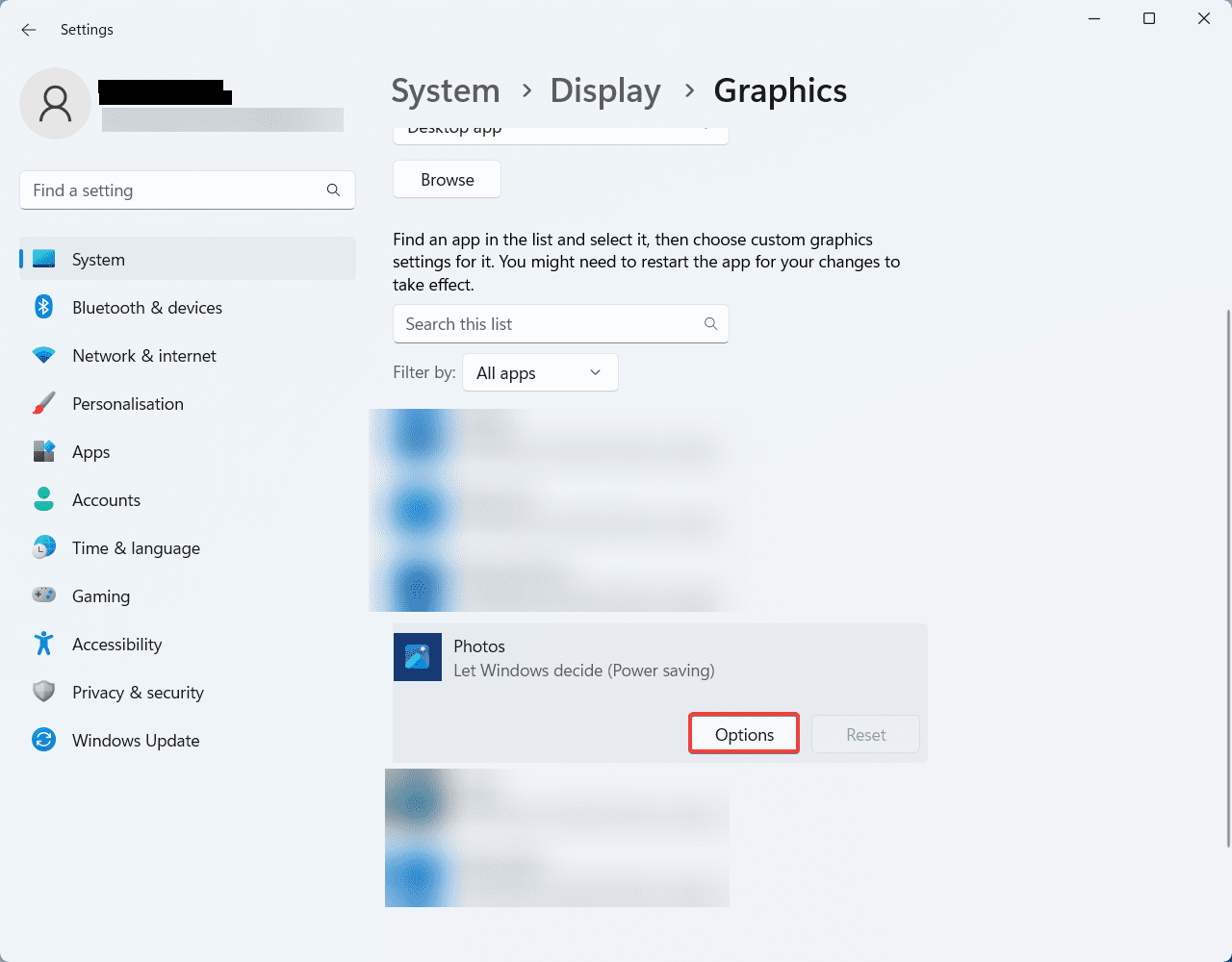
6. Alegeți „Performanță înaltă” și faceți clic pe „Salvare”.
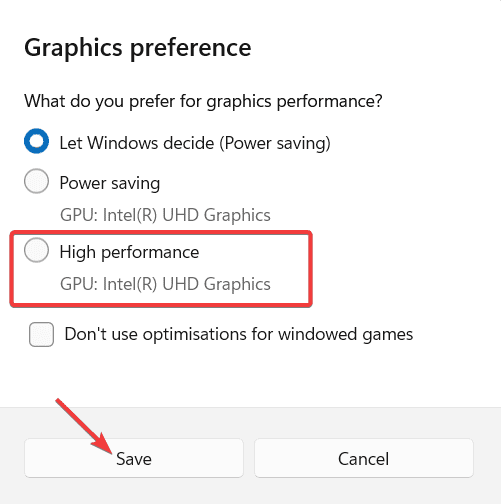
7. Verificați dacă aplicația funcționează corect.
Rularea Diagnosticului de Memorie Windows
Problemele cu memoria RAM pot cauza funcționarea incorectă a aplicațiilor. Rularea diagnosticului de memorie Windows poate ajuta la identificarea și remedierea acestor probleme. Iată cum:
1. Apăsați tastele Windows + S pentru a deschide „Căutare”.
2. Introduceți „Windows Memory Diagnostic” și deschideți aplicația.
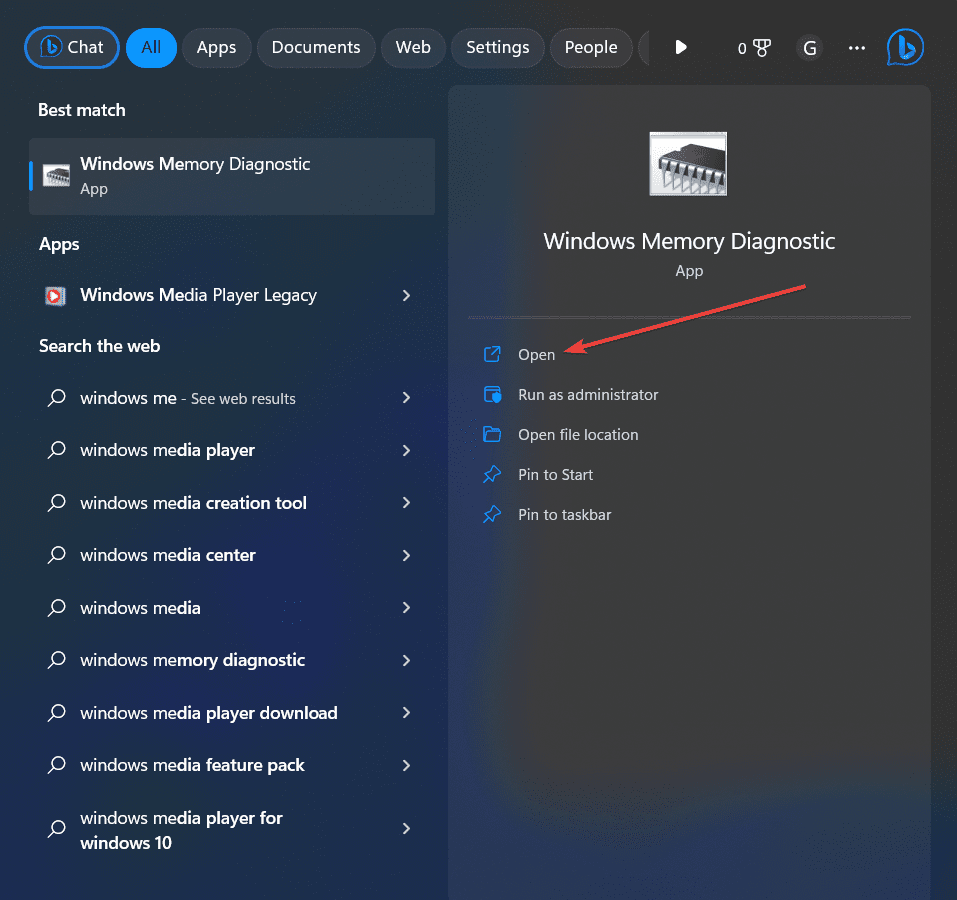
3. Aveți două opțiuni:
- „Reporniți acum și verificați dacă există probleme.”
- „Verificați dacă există probleme data viitoare când pornesc computerul.”
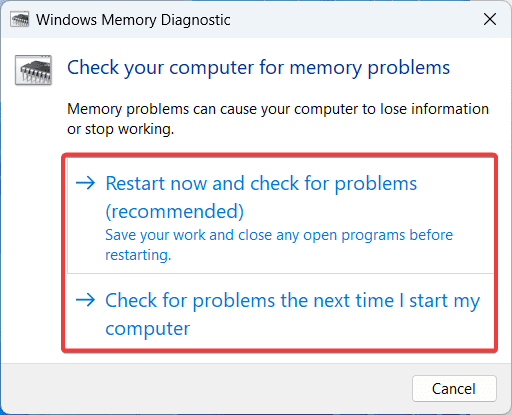
4. Alegeți opțiunea dorită.
5. Analizați rezultatele diagnosticului și luați măsurile necesare pentru remedierea problemelor.
Actualizarea Driverului Plăcii Grafice
Actualizarea driverului plăcii grafice poate rezolva erorile de compatibilitate. Driverele învechite sau corupte pot împiedica aplicațiile să funcționeze corect. Iată cum actualizați driverul:
1. Apăsați tastele Windows + S pentru a deschide „Căutare”.
2. Introduceți „Manager dispozitive” și deschideți aplicația.
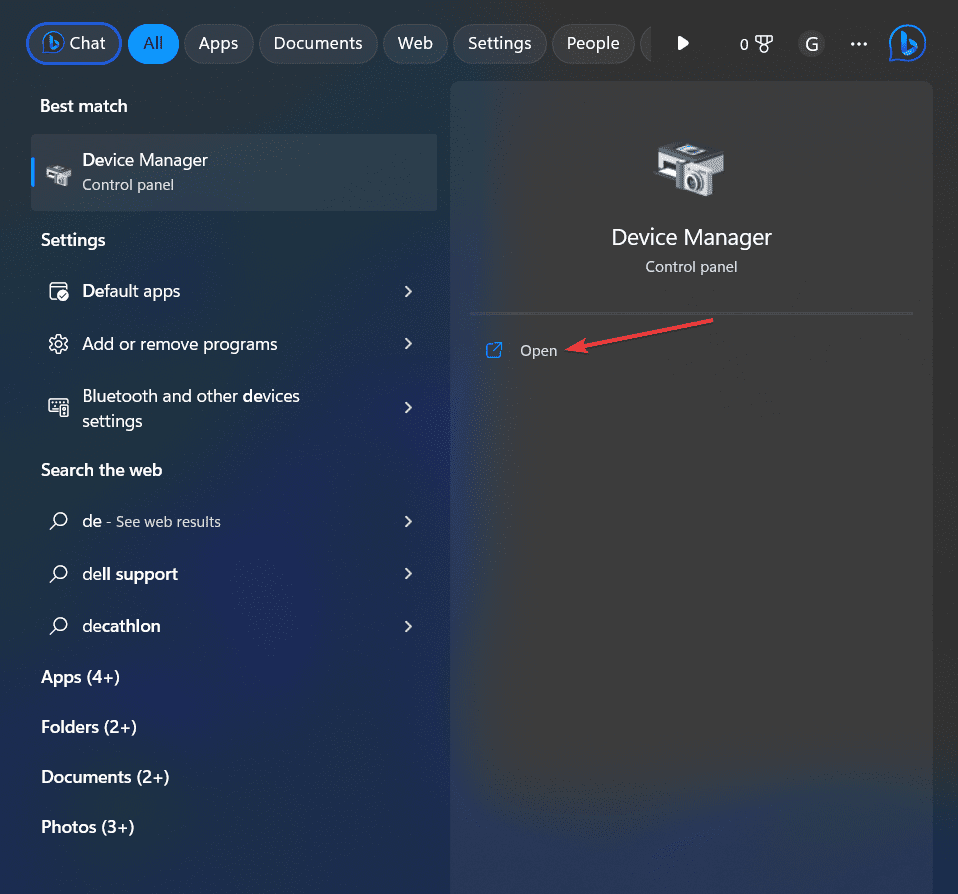
3. În „Manager dispozitive”, faceți dublu clic pe „Plăci video” pentru a extinde lista.
4. Găsiți driverul plăcii grafice.
5. Faceți clic dreapta pe el și alegeți „Actualizare driver”.
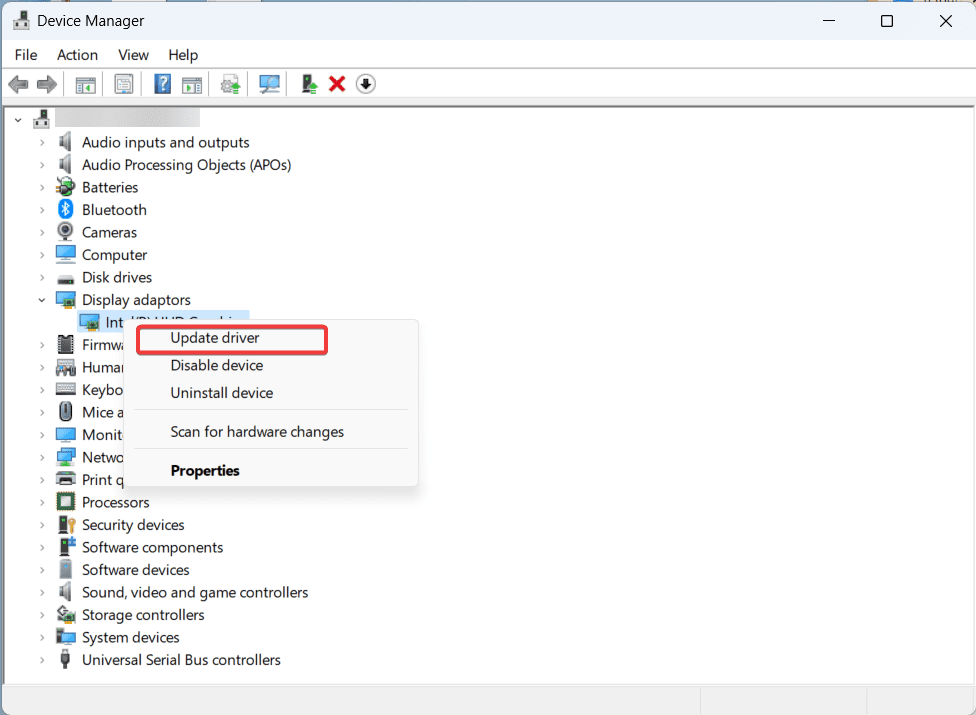
6. Selectați „Căutați automat drivere” și așteptați finalizarea procesului.
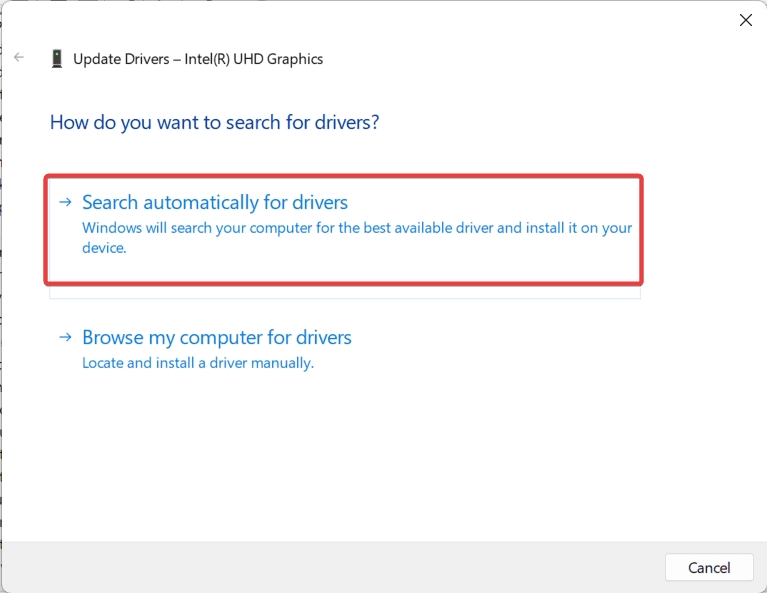
7. Reporniți computerul.
Concluzie
Am prezentat diverse metode de depanare pentru ecranele neclare din Windows 10 și 11. Urmați cu atenție pașii pentru a evita problemele sistemului. Fie că problema este legată de o aplicație sau de textul neclar, aceste soluții ar trebui să vă ajute. Nu uitați să mențineți sistemul de operare actualizat.
S-ar putea să vă intereseze și aceste modificări pentru a îmbunătăți performanța Windows.